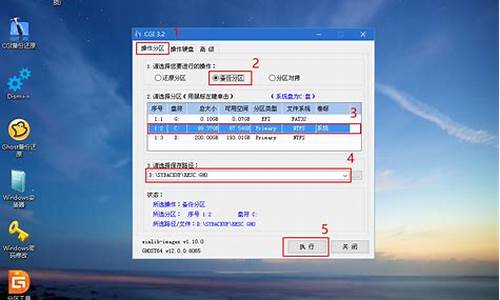电脑系统设置u盘启动教程-电脑系统u盘设置
1.台式电脑怎么设置从U盘启动系统啊
2.电脑怎么设置u盘启动 设置U盘启动的步骤
台式电脑怎么设置从U盘启动系统啊

台式电脑设置从U盘启动系统步骤如下:(演示使用惠普战66 AMD版 14英寸轻薄笔记本电脑,其他品牌电脑操作大致相同)
1丶将你的计算机开机,并按[F8]键进入BIOS。
2丶点击上方的Boot。
3丶用键盘将光标移动下方的Hard Disk Drivers并按回车。
4丶使用键盘选择你的U盘并按回车。
5丶之后按F10退出保存即可。
电脑怎么设置u盘启动 设置U盘启动的步骤
1、首先我们需要电脑插入U盘,然后重启电脑按F8按键,进入到启动设备选择界面,点击进入设置程序。
2、如果启动顺序中有U盘启动,现在就可以看到U盘启动选项,直接点击就能U盘启动,如果没有进行下面的操作。
3、然后在进入到的界面,点击下面的高级模式或者按F7,弹出来是否进入高级模式的提示,点击确定。在进入的界面,点击上方的启动选项。
4、拉动右侧的滑条,将最下面的部分拉上来,在里面点击启动选项#1后面的按钮,之后在弹出来的提示,点击UEFI:Teclast CooIFlash选项,就是U盘启动的选项。
5、可以看到第一启动设置成了U盘启动,我们按F10保存设置,在弹出来的提示,点击下面的Yes,就设置U盘启动完成,还是第一启动顺序,我们重启电脑可以自动U盘启动。
6、如果U盘启动设置的不是第一启动,我们需要打开电脑时按F8,可以看到启动设备选项,点击U盘启动,同样可以进行U盘启动。
王者之心2点击试玩
声明:本站所有文章资源内容,如无特殊说明或标注,均为采集网络资源。如若本站内容侵犯了原著者的合法权益,可联系本站删除。